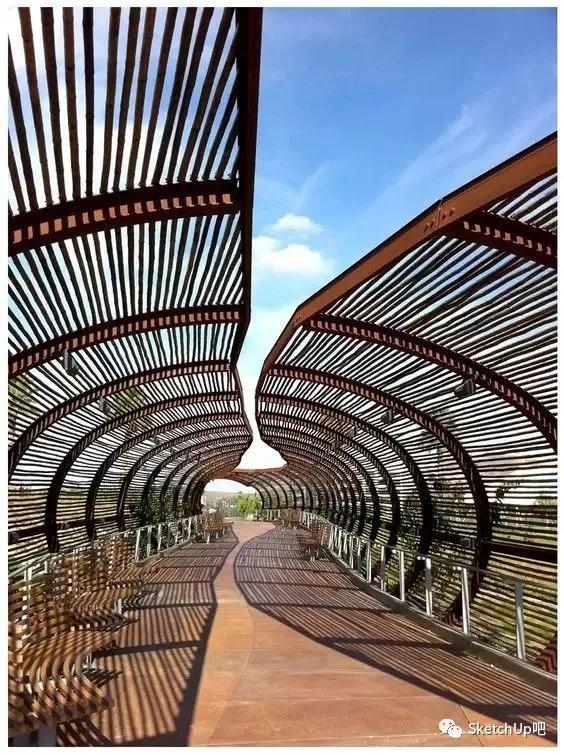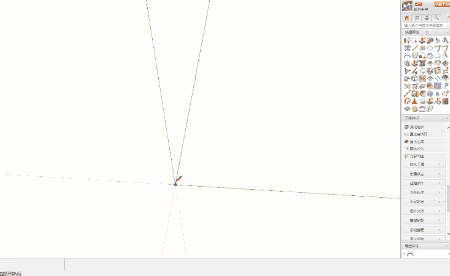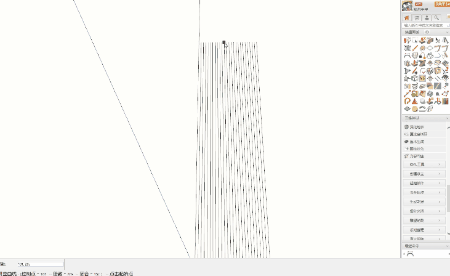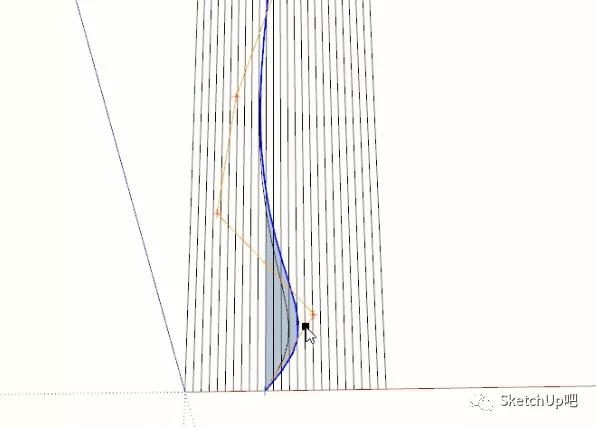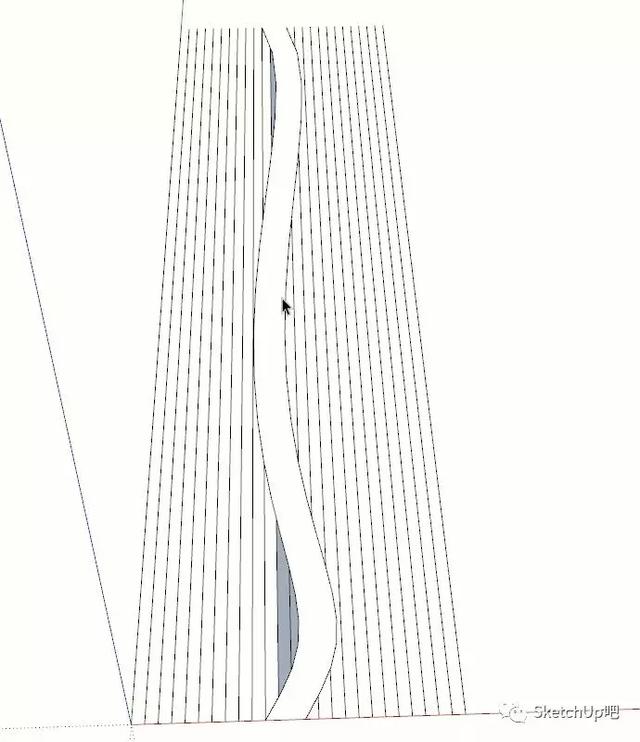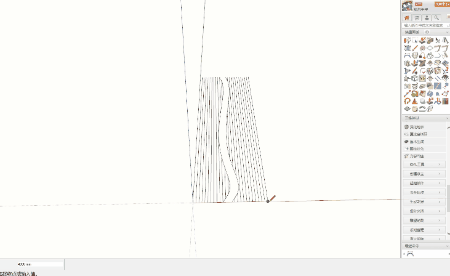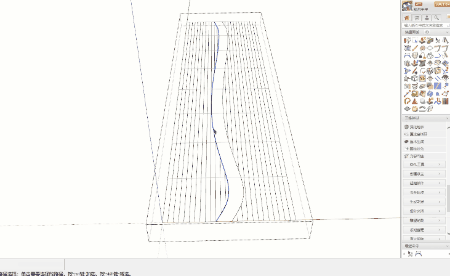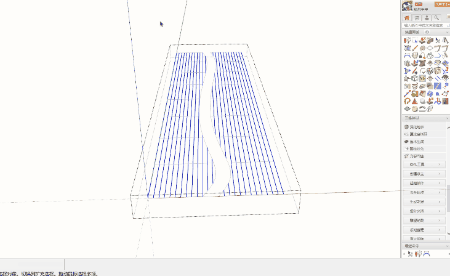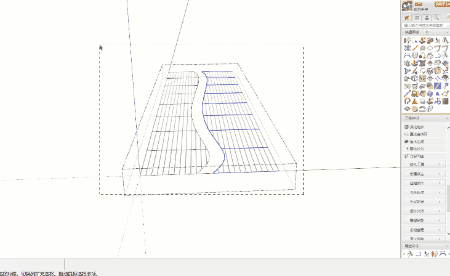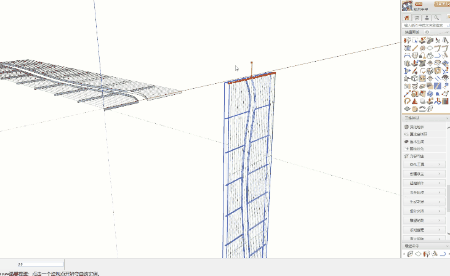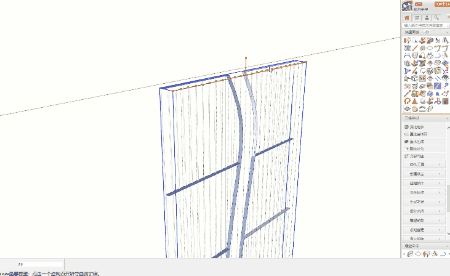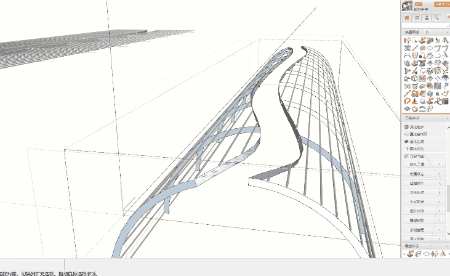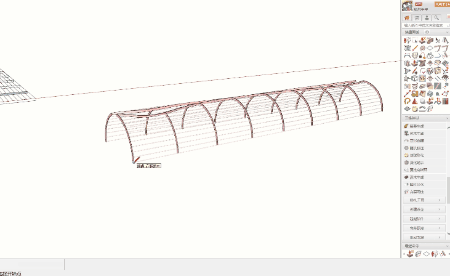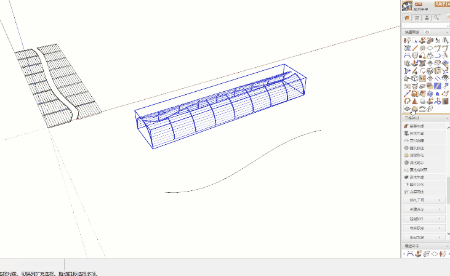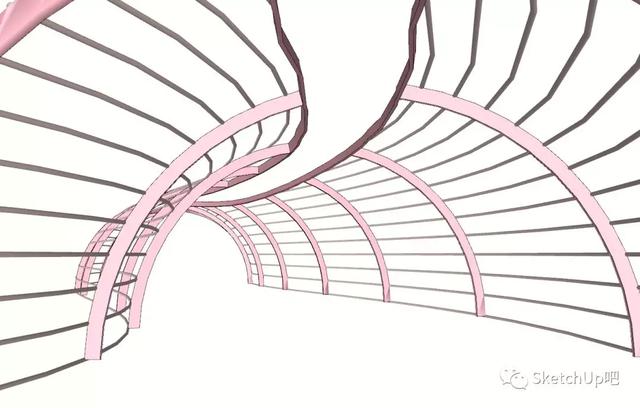SketchUp神器插件:真实弯曲使用教程 |
您所在的位置:网站首页 › 真实弯曲怎么调半径 › SketchUp神器插件:真实弯曲使用教程 |
SketchUp神器插件:真实弯曲使用教程
|
具体该如何操作呢?通过这个案例一起来看看吧!
萌妹语音讲解 完整视频点击 【了解更多】 进行查看 具体步骤 1、首先绘制一条直线,按照红轴方向复制线段,输入“/”加数值。
2、使用 贝兹曲线(SUAPP编号96)把桥的缝隙轮廓绘出。
3、将缝隙部分多余的线条删除,全选所有线条创建为群组。
4、画出横向线条并创建群组。
5、进入竖向群组复制缝隙轮廓线,在到横向线条群组原位粘贴,删除多余的线条。
6、将所有的竖向线条全选使用 线转圆柱(SUAPP编号148)注意使用前要焊接线条,设置合适参数点击确定。
7、把横向线条的选中使用 拉线成面(SUAPP编号156)。
8、将所有的线面弄进一个大的群组中,选中群组使用 真实弯曲(SUAPP编号388)。这里选择的往下拉伸,发现弯曲的结果是圆柱在内的,这不是我们想要的效果。
所以这里进行往上提拉输入180°这样就弯曲就完成了。
9、进入群组给面添加一个厚度, 超级推拉(SUAPP编号94)时注意把面的方向统一,记住要贴一个骚气的粉色材质才符合我们的气质。
10、将群组旋转90°与红轴平行,在群组外画一根线段,使用贝兹曲线画一个曲线。
点击群组使用 形体弯曲(SUAPP编号118)按照提示选择参考线就完成了模型绘制是不是很简单呢?
本文使用插件来自 SUAPP3.4中文云端插件库(专业版) 完整视频点击 【了解更多】进行查看 返回搜狐,查看更多 |
【本文地址】